- Si Google Chrome no descarga los archivos correctamente, hay un problema con el navegador.
- Cambiar a otro navegador es una forma fácil de resolver Chrome no termina las descargas.
- Restablecer su Google Chrome con nuestro método definitivamente eliminará el problema.
- Otra solución rápida al problema es cambiar las extensiones de Chrome como se indica a continuación.

- Migración sencilla: utilice el asistente de Opera para transferir datos existentes, como marcadores, contraseñas, etc.
- Optimice el uso de recursos: su memoria RAM se usa de manera más eficiente que Chrome
- Privacidad mejorada: VPN gratuita e ilimitada integrada
- Sin anuncios: el bloqueador de anuncios incorporado acelera la carga de páginas y protege contra la minería de datos
- Descarga Opera
Todos sabemos lo bien que Google Chrome es. Es por eso que el navegador se convirtió en la herramienta de navegación más popular del mundo. Por lo general, Chrome es extremadamente confiable y fácil de usar para principiantes.
Sin embargo, Chrome está lejos de ser perfecto. Muchos usuarios encontraron un error que les impide descargar archivos. Este es un problema importante porque muchas personas usan esta función a diario.
Supongamos que necesita descargar un archivo adjunto de su correo electrónico. Esto sería imposible en Chrome para los usuarios que tienen este problema.
Afortunadamente, hay varias soluciones disponibles y hoy te mostraremos qué hacer si Google Chrome no finaliza las descargas.
Otros usuarios han informado problemas similares:
- Chrome no descarga / Google Chrome no descarga archivos - La mayoría de las veces, puede resolver este problema importante rápidamente reiniciando su navegador.
- Chrome no termina la descarga / la descarga de Chrome no termina - Incluso si se inicia, Google Chrome no siempre termina de descargar archivos. Para corregir fácilmente el problema, puede instalar otro navegador.
- Chrome no descargará archivos - Si ese es el problema al que también se enfrenta, intente restablecer Google Chrome para eliminar cualquier opción defectuosa. También recomendamos instalar Opera para mejorar el rendimiento y la protección.
¿Qué puedo hacer si las descargas de Chrome no finalizan?
1. Intenta usar otro navegador

No poder descargar archivos con su navegador es un problema importante que afecta su trabajo y su experiencia en línea. Bueno, no deberías pasar por eso.
Es por eso que necesita cambiar su navegador y buscar una mejor opción. Recomendamos encarecidamente Opera en ese sentido.
Esta es una herramienta muy rápida y ligera para navegar por Internet. Además, su experiencia estará libre de errores. Entonces, eliminará la mayoría relacionado con el navegador problemas y finalizar todas las descargas con facilidad.
Además, Opera viene con un bloqueador de anuncios integrado, una VPN y un software limitador de datos, lo que le garantiza que navegará por Internet de manera segura, manteniendo su identidad privada y protegiéndolo del adware.
Por lo tanto, Opera es el navegador de referencia para todos. Es ideal para el trabajo y las cosas no relacionadas con el trabajo, porque es rápido, realmente optimizado, seguro y sin errores. No lo dudes y pruébalo por ti mismo.

Ópera
¿Google Chrome no finaliza las descargas? ¡Instala Opera y te olvidarás de este problema!
2. Reiniciar el navegador
- Abierto Google Chrome.
- Haga clic en los tres puntos del lado superior derecho de la ventana.
- Seleccione Ajustes.
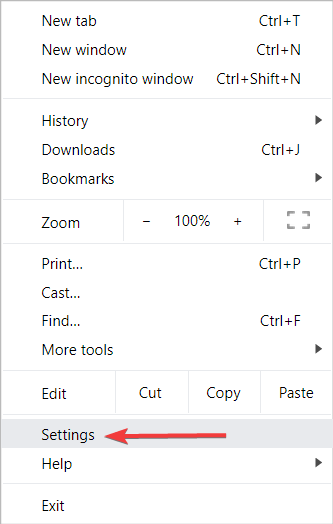
- Haga clic en Avanzado.
- Seleccione Restaurar la configuración a sus valores predeterminados originales.
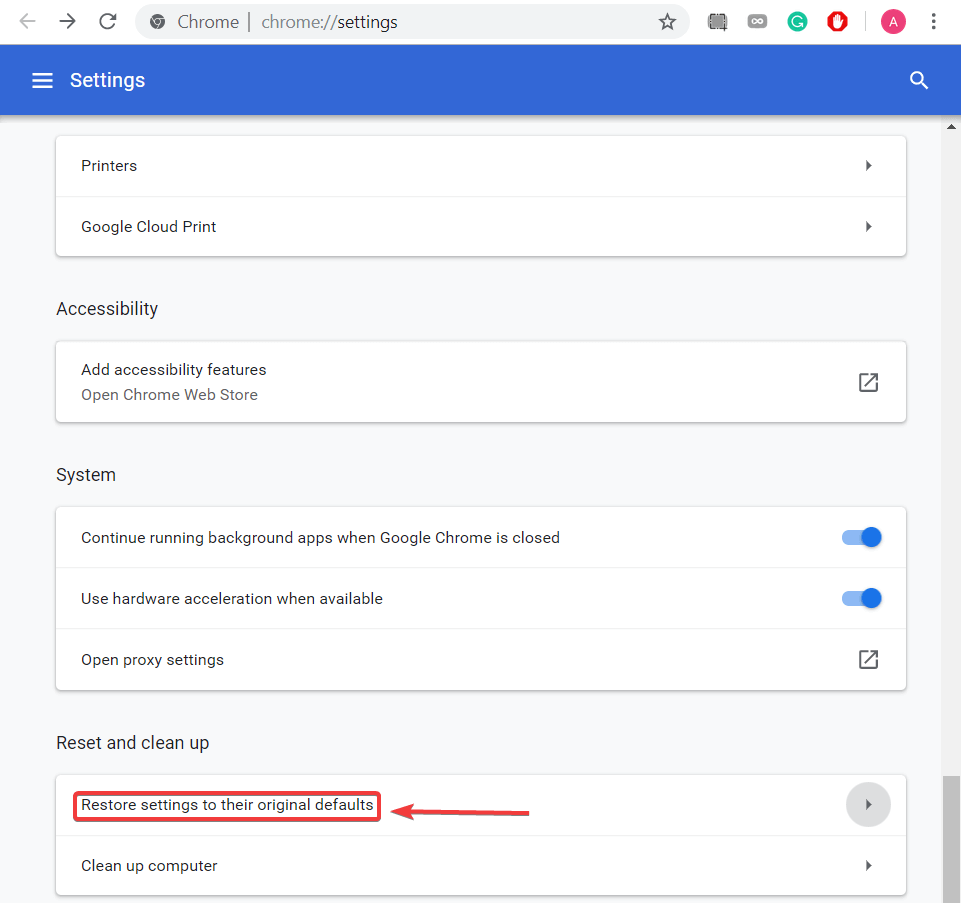
- Haga clic en Reiniciar ajustes.
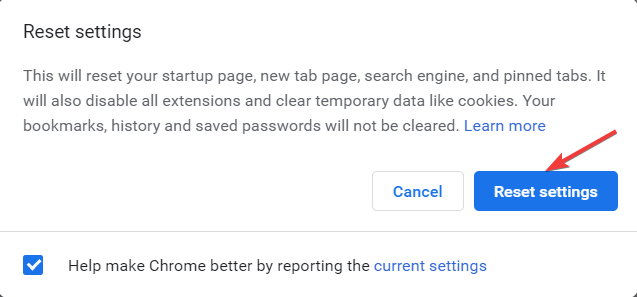
Restablecer Chrome restaurará la configuración de su navegador a los valores predeterminados. Es útil en este caso porque algunas opciones pueden afectar la función de descarga. Puede instalar sus complementos más tarde para mejorar el rendimiento de Chrome.
Nota: Además, varias extensiones podrían cambiar algunas configuraciones en Google Chrome. Vale la pena mencionar que este método deshabilitará todas sus extensiones y eliminará todos sus archivos temporales.
¿Le ayudaron nuestras soluciones? ¡Háganos saber en la sección de comentarios a continuación! Además, tenga en cuenta estas sugerencias rápidas cuando se encuentre con problemas similares.
 ¿Sigues teniendo problemas?Arréglelos con esta herramienta:
¿Sigues teniendo problemas?Arréglelos con esta herramienta:
- Descarga esta herramienta de reparación de PC Excelente en TrustPilot.com (la descarga comienza en esta página).
- Hacer clic Iniciar escaneo para encontrar problemas de Windows que podrían estar causando problemas en la PC.
- Hacer clic Repara todo para solucionar problemas con tecnologías patentadas (Descuento exclusivo para nuestros lectores).
Restoro ha sido descargado por 0 lectores este mes.


![REVISIÓN: Err_connection_refused Windows 10 [Chrome, Localhost]](/f/c501866485b218998ee43e0f5b2b5e7f.jpg?width=300&height=460)